ps缓存位置怎么改 ps缓存位置如何修改
更新时间:2021-04-21 09:34:47作者:xinxin
有些用户想要使用电脑进行简单的修图时,系统自带的工具也能够轻松完成,不过大多数用户也都不满意,因此就需要安装ps修图软件,可是每次在使用完ps软件之后都会有缓存文件存在,那么ps缓存位置怎么改呢?这里小编就来给大家说说ps缓存位置修改设置方法。
具体方法:
1、方法其实很简单,首先打开PS软件。
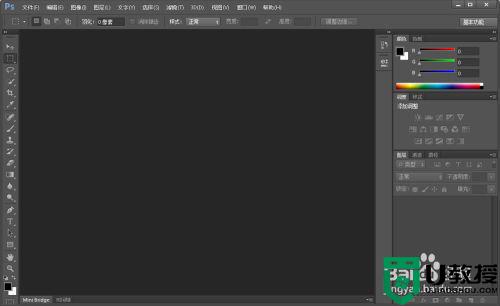
2、然后点击左上角的编辑,点击首选项,点击性能。
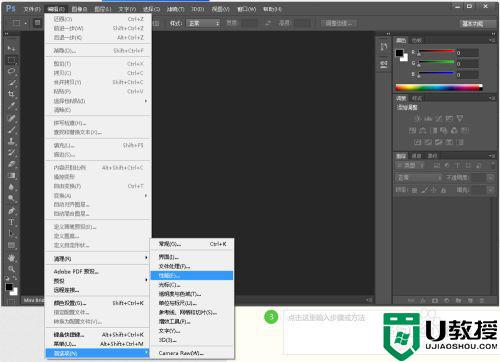
3、然后会弹出这个界面。
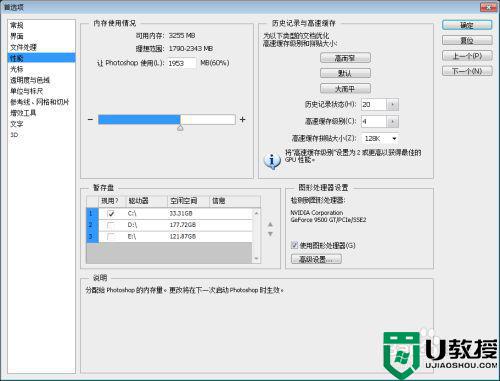
4、把暂存盘那里不要勾选C盘,勾选一个其他的,空间更大的盘。

5、然后点击确定,就可以完成修改了,缓存就被移动到了你刚刚选的那个盘。
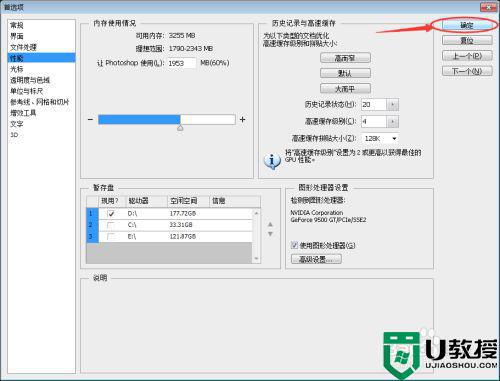
上述就是关于ps缓存位置修改设置方法了,还有不懂得用户就可以根据小编的方法来操作吧,希望能够帮助到大家。
ps缓存位置怎么改 ps缓存位置如何修改相关教程
- edge浏览器缓存位置怎么改 edge缓存位置修改方法
- ps暂存盘怎么改位置 怎么更改ps暂存盘位置
- 百度影音缓存文件在哪?百度影音如何修改缓存位置?
- Wps如何修改保存位置?Wps修改文件夹保存位置的方法
- edge浏览器缓存位置修改解决方法
- 如何清理ps绿化版缓存?photoshop绿色版清理缓存的方法
- w10网页缓存文件目录怎么修改|w10网页缓存文件修改方法
- 电脑微信缓存的文件在哪里 微信缓存文件夹在电脑的什么位置
- 电脑微信缓存的文件在哪里 微信缓存文件夹在电脑的什么位置
- 桌面文件默认位置如何修改,桌面文件位置修改教程
- 5.6.3737 官方版
- 5.6.3737 官方版
- Win7安装声卡驱动还是没有声音怎么办 Win7声卡驱动怎么卸载重装
- Win7如何取消非活动时以透明状态显示语言栏 Win7取消透明状态方法
- Windows11怎么下载安装PowerToys Windows11安装PowerToys方法教程
- 如何用腾讯电脑管家进行指定位置杀毒图解

